Présentation
Les NetBeans (également appelé Apache Netbeans ) est un IDE open source et primé (environnement de développement intégré) application pour Windows , Linux , Solaris, et Mac . L'EDI NetBeans fournit un Java très puissant plate-forme de cadre d'application qui permet aux programmeurs de développer facilement des applications Web, des applications mobiles et des ordinateurs de bureau basés sur Java. C'est l'un des meilleurs IDE pour la programmation C/C++, et il fournit également des outils vitaux pour les programmeurs PHP.
L'IDE est le seul premier éditeur à prendre en charge de nombreux langages tels que PHP , C/C++ , XML , HTML , Groovy , Graal , Ajax , Javadoc , JavaFX , et JSP , Rubis, et Ruby on Rails .
L'éditeur est riche en fonctionnalités et fournit une large gamme d'outils, de modèles et d'échantillons; et il est hautement extensible à l'aide de plugins développés par la communauté, ce qui le rend bien adapté au développement de logiciels.
Outils et fonctionnalités NetBeans
EDI Netbeans est livré avec les fonctionnalités suivantes qui amènent le développement de votre application à un tout autre niveau.
- Un outil de conception d'interface graphique par glisser-déposer pour un développement rapide de l'interface utilisateur
- Un éditeur de code riche en fonctionnalités avec des modèles de code et des outils de refactorisation.
- Outils d'intégration tels que GIT et mercurial.
- Prise en charge des dernières technologies Java.
- Un riche ensemble de plugins communautaires.
Dans cet article, nous allons vous montrer différentes façons d'installer Apache NetBeans dans Debian , Ubuntu et Linux Mint distributions. Au moment de rédiger cet article, la dernière version est Apache NetBeans 12.4 .
Installer le dernier IDE NetBeans
Je vais télécharger le dernier IDE NetBeans sur la dernière version d'Ubuntu.
La dernière version en ce moment est Ubuntu 21.04
d'abord, vous devez installer Java JDK à partir des référentiels par défaut, comme indiqué.
$ sudo apt update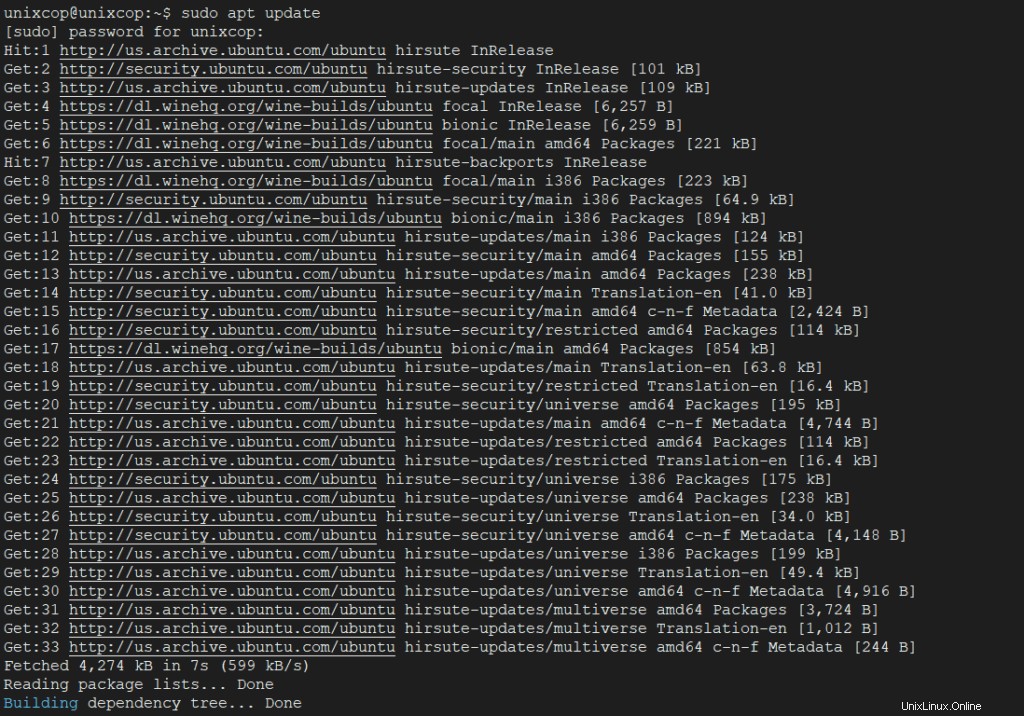
Ensuite, installez jdk
$ sudo apt install default-jdk -y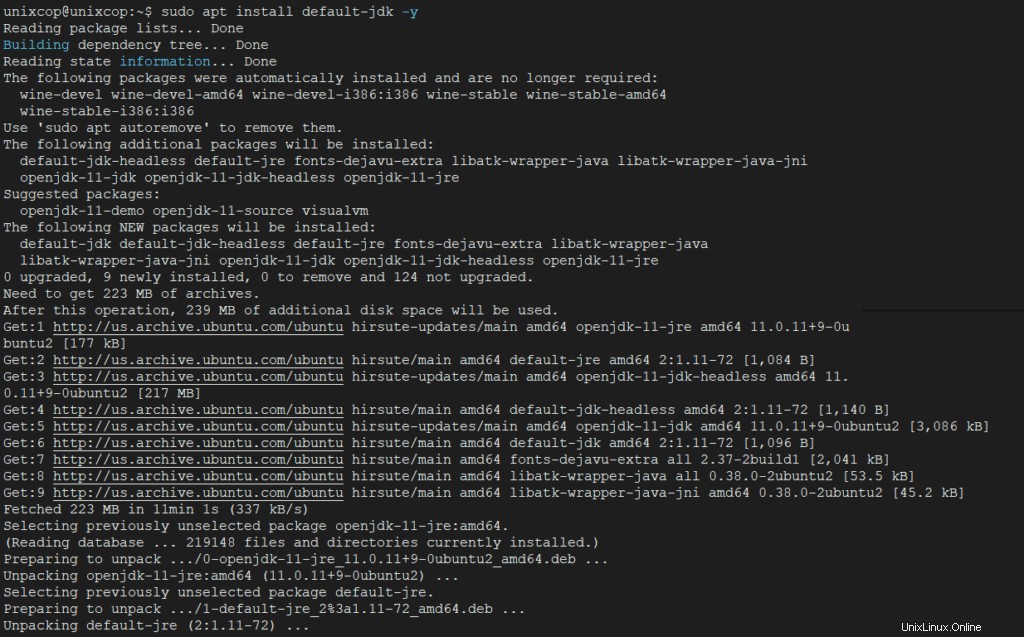
Ensuite, vérifiez le JDK Java version.
$ java -version
Maintenant, ouvrez un navigateur, accédez à la page de téléchargement de NetBeans IDE et téléchargez le dernier NetBeans IDE script d'installation (Apache-NetBeans-12.4-bin-linux-x64.sh ) pour votre distribution Linux installée.
Alternativement, vous pouvez également télécharger NetBeans IDE script d'installation dans votre système via l'utilitaire wget, en exécutant la commande ci-dessous.
$ wget https://downloads.apache.org/netbeans/netbeans/12.4/Apache-NetBeans-12.4-bin-linux-x64.sh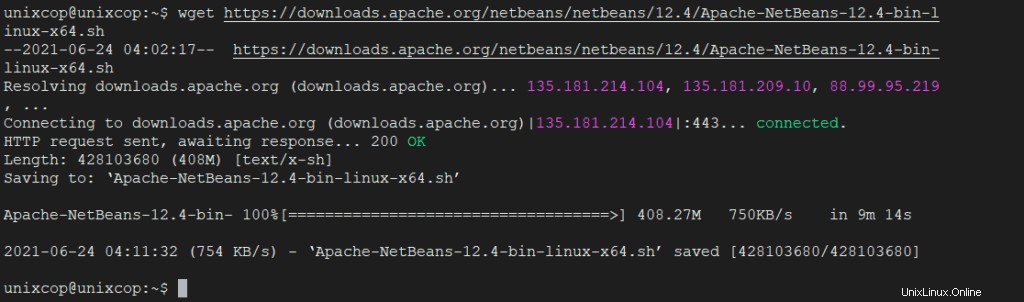
Une fois le téléchargement terminé, accédez au répertoire où l'NetBeans IDE Le programme d'installation a été téléchargé et exécutez la commande ci-dessous pour rendre le script d'installation exécutable et commencer à l'installer.
$ chmod +x Apache-NetBeans-12.0-bin-linux-x64.sh
$ ./Apache-NetBeans-12.0-bin-linux-x64.sh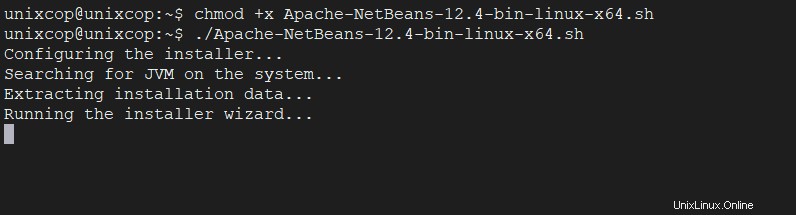
Après avoir exécuté le script d'installation ci-dessus, la "page d'accueil" du programme d'installation " s'affichera comme suit, cliquez sur Suivant pour continuer (ou personnalisez votre installation en cliquant sur Personnaliser ) pour suivre l'assistant d'installation.
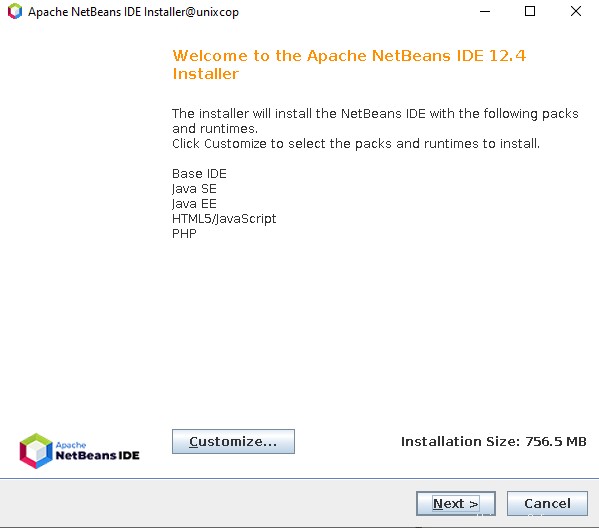
Ensuite, lisez et acceptez les termes du contrat de licence, puis cliquez sur Suivant pour continuer.
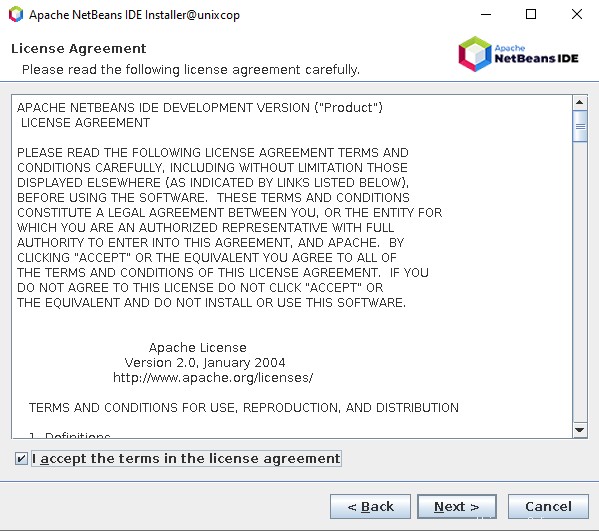
sélectionnez NetBeans IDE 12.4 dossier d'installation à partir de l'interface suivante, puis cliquez sur Suivant pour continuer.
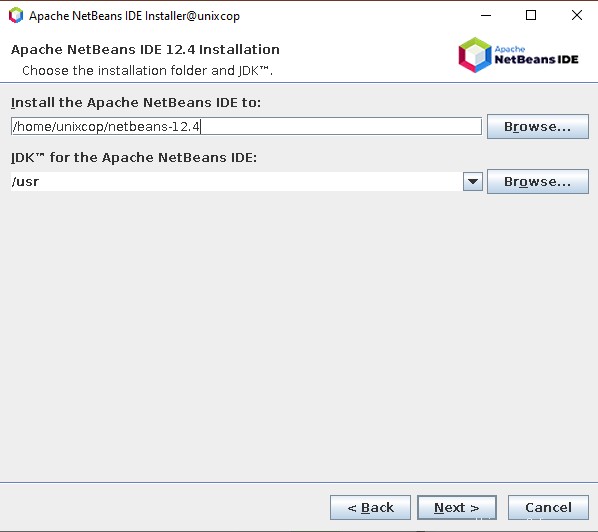
Ensuite, activez les mises à jour automatiques pour les plugins installés via la case à cocher dans l'écran suivant qui affiche le résumé de l'installation, puis cliquez sur Installer pour installer l'IDE NetBeans et les runtimes.
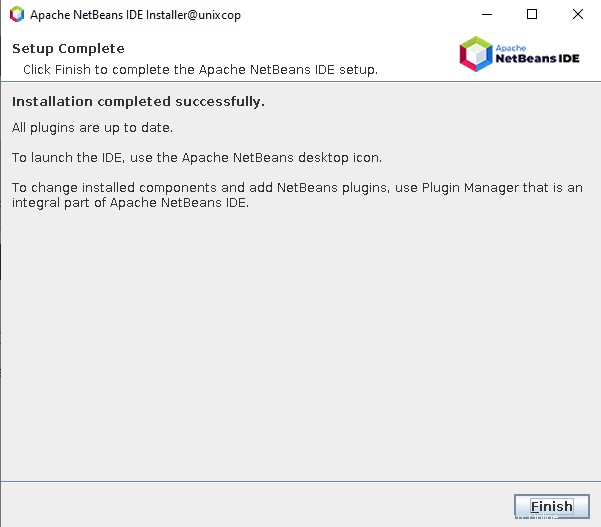
La progression de l'installation comme indiqué ci-dessous
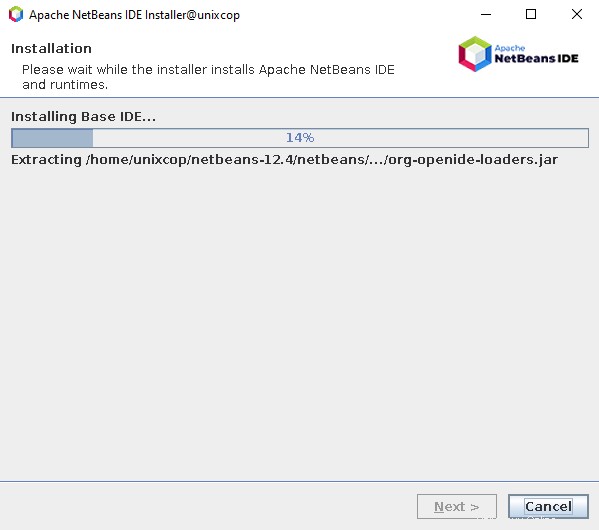
Une fois l'installation terminée, cliquez sur Terminer et redémarrez la machine pour profiter de NetBeans IDE.
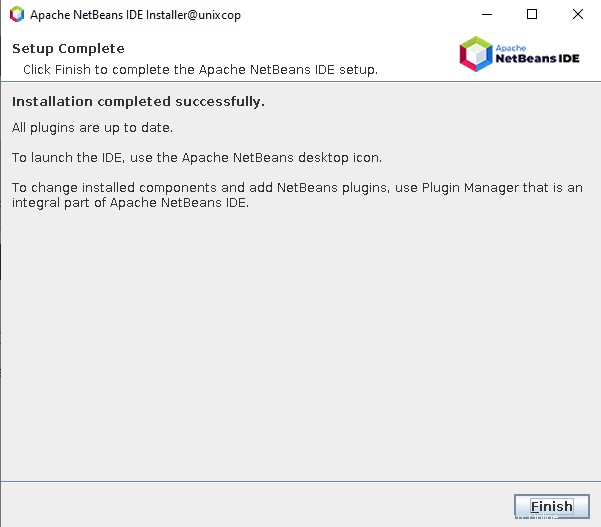
Ou vous pouvez rechercher dans les applications sur Apache NetBeans et le démarrer…
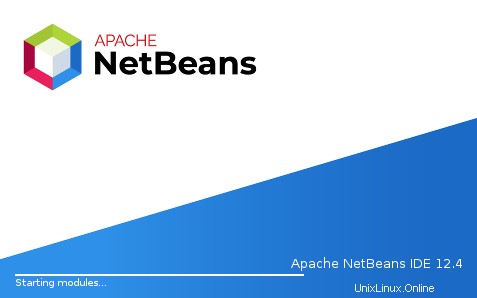
Vous pouvez maintenant commencer à créer un projet et à créer vos applications.
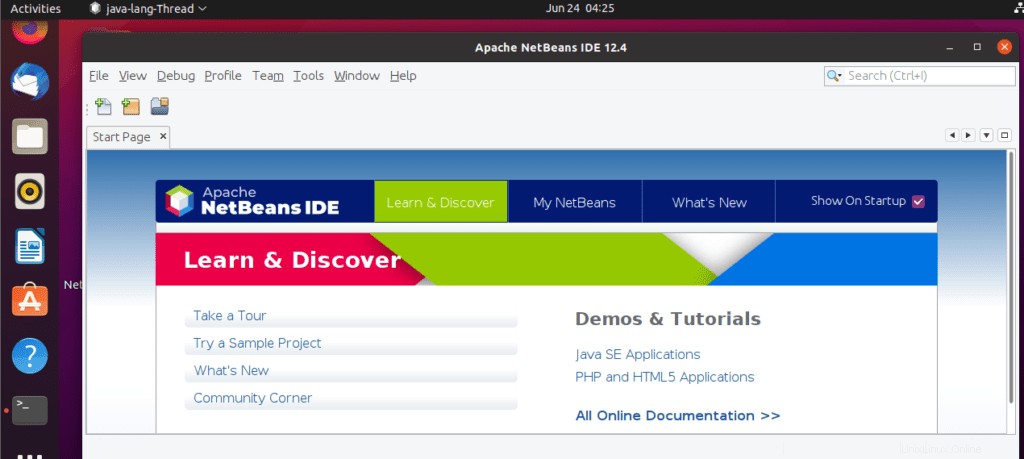
Je ninstallez NetBeans à l'aide de Snap
Pour commencer, mettez à jour la liste des packages de votre système en exécutant la commande suivante :
$ sudo apt updatePour installer Netbeans à l'aide du gestionnaire de packages snap, exécutez la commande ci-dessous. Cela télécharge le composant logiciel enfichable NetBeans sur votre système.
$ sudo snap install netbeans --classicUne fois l'installation réussie, vous recevrez une confirmation qu'Apache NetBeans a été installé avec succès.
Une fois installé, utilisez le gestionnaire d'applications pour rechercher Netbeans comme indiqué ci-dessous. Cliquez sur l'icône pour le lancer.
Installer NetBeans à l'aide d'APT
$ sudo apt install netbeansCela télécharge tout un tas de packages, y compris JDK, interpréteur et compilateur Java, et de nombreuses autres dépendances associées. Lorsque l'installation est terminée, encore une fois, localisez NetBeans à l'aide du gestionnaire d'applications et lancez-le.
Conclusion
Vous avez installé avec succès la dernière version de NetBeans IDE 12.4 dans votre Debian/Ubuntu et Mint Systèmes basés sur Linux. Si vous avez des questions, utilisez le formulaire de commentaire ci-dessous pour poser des questions ou partager vos réflexions avec nous.